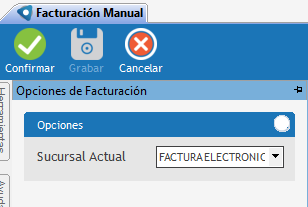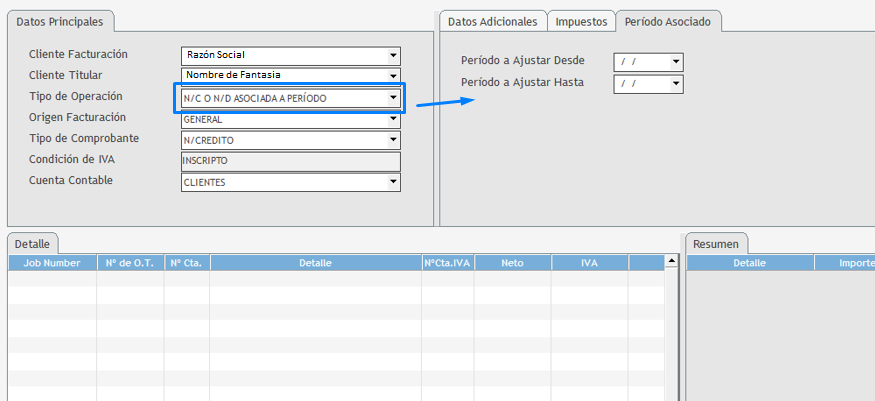Introducción
Permite generar Facturas o Notas de crédito en forma manual a un Cliente. El usuario selecciona, manualmente, todos los datos del comprobante a generar, comenzando por el Cliente, siguiendo por las cuentas contables y textos de la misma.
Forma de uso
Vemos que representa cada campo del encabezado. 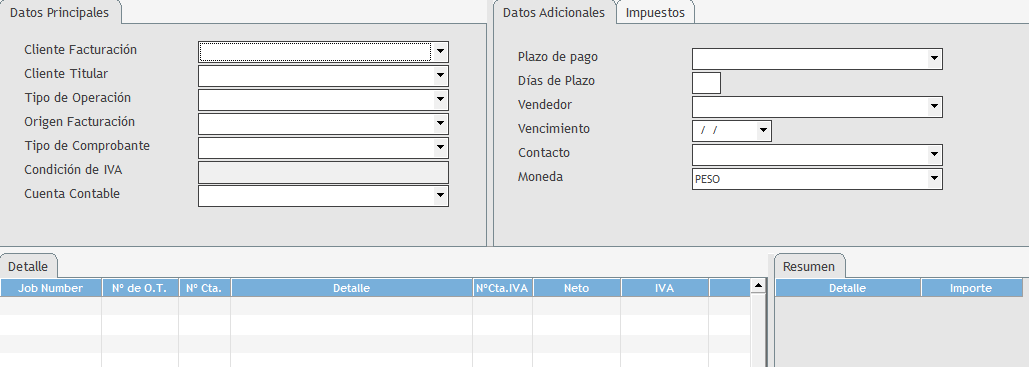 El primer paso es definir el cliente de facturación y titular al cual se le emitirá la factura. A tener en cuenta: deben esta creados previamente para poder utilizarlos. Esta opción nos permite definir el tipo de operación a efectuar, que puede ser: •Comprobante Manual: permite generar los comprobantes facturas, nota de débito y crédito, sin ninguna asociación. •N/C asociada a un comprobante: se solicita identificar a qué factura o débito va a quedar asociada el siguiente crédito. •N/C administrativa: en general, se usa para otorgar un descuento financiero. Podemos identificar el origen de facturación que genera el comprobante donde encontramos las siguientes posibilidades: oGeneral: cuando no corresponda o tenga relación con un trabajo en particular. oMedios: cuando tenga relación a la contratación de espacios, se va a visualizar una nueva columna donde se debe identificar el medio que va a tener relación. oProducción: cuando se relacione con los presupuestos de producción, se visualiza una columna donde se debe identificar al tipo de producción. Una vez que se haya elegido el origen medios o producción el sistema va a utilizar dicha información para exponerlo en los listados relacionados, por esto es importante identificarlo. Se debe identificar el tipo de comprobante a emitir y en forma automática va completar el campo de condición de IVA con los datos que se ingresaron en el maestro del cliente; se propone una cuenta contable integradora que va a exponer el saldo impago.
|
Una vez que se procede a confirmar los datos ingresados se abre una nueva ventana que muestra una previsualización del comprobante que se va a generar. 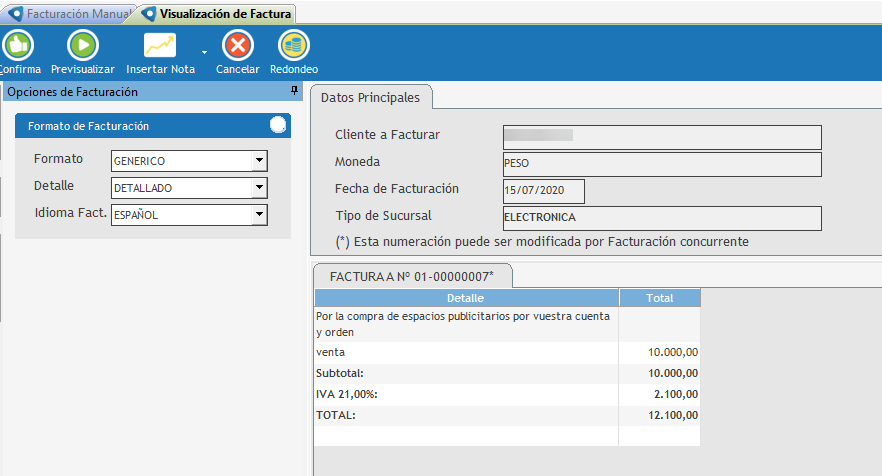 Para poder previsualizar el comprobante hay que presionar el botón que se encuentra en la parte superior "Previsualizar" e ingresar notas adicionales y aclaratorias. ¡Atención! No nos permite modificar el texto de la factura en esta instancia, en caso de necesitar realizar el cambio se puede presionar el botón Cancelar y efectuar la modificación. Se habilita la posibilidad de ingresar un redondeo tanto en el neto como en el IVA. Por último, se debe confirmar el comprobante para finalizar el proceso. |
TC Cualidad Fiscal: se utiliza cuando el país=República Dominicana y cuando están activos los parámetros: "Control de Numeración DGI por Tipo de Comprobante" y "Control de Numeración DGI por Cualidad Fiscal". Es un dato que define qué numeración se utilizará, según el tipo de Cliente. Las opciones a seleccionar son:Fiscal+ No fiscal+ Gubernamental+ Reg. Espec.+ Zona franca Facturación de Exportación: se habilita cuando el país=Guatemala. Se utiliza para asignar la letra del comprobante ingresado. Facturación con IVA (Exterior): se habilita cuando el país=Argentina/Costa Rica/Panamá/Chile o el Cliente seleccionado está configurado en el Maestro de Clientes de Facturación como "Exterior". Al seleccionarlo, fuerza el cálculo del IVA y cambia la letra de la factura (E). Con Timbre: aparece para Costa Rica y permite que en la factura se calcule el impuesto al Timbre. Boleta de Venta: se visualiza para Perú y genera la factura usando este tipo de Comprobante. |
Se habilitará para Colombia/Guatemala y aparece cuando se graba una factura a la que le corresponde calcular retenciones, según el Maestro de Clientes de Facturación. Luego de seleccionar la/las Facturas a facturar y Confirmar selección, se abrirá la ventana de Cálculos de Retenciones de Renta. La misma está compuesta dos solapas: Datos principales: del lado izquierdo de dicha solapa se encuentran los datos del Cliente, el Tipo de Persona (ingresado en el Maestro de Clientes de Facturación) y el Tipo de Responsable. Del lado derecho aparecerá un recuadro que contiene todas las retenciones posibles (según el país). Retenciones: Concepto: en esta línea se realizan los cálculos de IVA, ICA y retenciones. Monto Mín. Imp.: es el monto mínimo imponible sujeto de retención. La información la trae del Maestro de Retenciones. Monto Factura: es el cálculo correspondiente a cada línea. % : es el porcentaje de retención de renta. Total a retener: es el total a retener. Cuenta: detalla la cuenta contable a la cual se imputará la retención. La información la toma del Maestro de retenciones. |
A partir de Release 4.6, cuando es necesario emitir una nota de crédito por volumen o por un descuento financiero, es posible utilizar la funcionalidad de el tipo de operación que no se encuentra asociada a una factura sino a un período que se debe identificar.
La forma de carga de los campos restantes es igual al proceso manual, solo se puede utilizar en las sucursales que no son de facturación de crédito electrónica. Las notas de crédito generadas de esta manera pueden ser asociadas a distintas facturas durante el proceso de pago, no tienen limitaciones. |
Guía de usuarios
Generar una nota de crédito manual asociada a un comprobante
Generar una nota de crédito manual administrativa
Generar una nota de crédito anulando un comprobante
Generar nota de crédito manual de medios asociada a un comprobante
Generar una factura manual de medios
Generar una factura manual de producción
Generar una nota de crédito manual de producción asociada a un comprobante
¿Tienes alguna duda adicional? Puedes contactarte con nosotros a traves de: http://helpdesk.advertmind.com/es/support/home
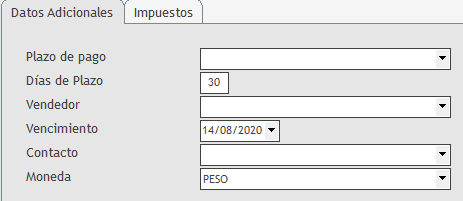
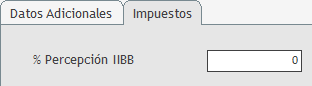

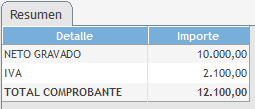 Contiene un resumen de toda la operación realizada, desglosada por cada importe aplicado en el comprobante. Expone en detalle la composición del comprobante.
Contiene un resumen de toda la operación realizada, desglosada por cada importe aplicado en el comprobante. Expone en detalle la composición del comprobante.